Analyser prosesser med varianter
Med prosessvarianter kan du nøyaktig utforske alle måtene en prosess kan utvikle og identifisere problematiske scenarioer på (for eksempel et scenario der en overgangsvariant har et uvanlig høyt antall hendelser). Antallet varianter gjør det mulig å identifisere de vanligste scenarioene som forekommer i prosessen, nøyaktig. Du kan dermed raskt og enkelt finne ut hvilke prosesscenarioer du må fokusere på.
Den grundige undersøkelsen av prosessvarianter kan hjelpe deg å oppdage ulike scenarioer og situasjoner som oppstår i prosessen. Med filtrering etter varianter kan den analyserte prosessen enkelt begrenses til bare de delene eller scenarioene som er interessante for å nå det endelige målet med analysen. En prosessvariant er en ordnet sekvens av aktiviteter som svarer til forløpet til minst én sak i prosessen som analyseres. Alle saker i prosessen der de samme aktivitetene utføres i samme rekkefølge, faller under én variant.
Den avgjørende betingelsen for fastsettelse av den respektive varianten og ordningen av hendelser er tidspunktet for hendelsesstart.
Listen over varianter genereres ved hjelp av det valgte utvinningsattributtet. Dette minner om et prosesskart, som genereres ved hjelp av aktiviteter som standard, men kan skiftes til en ressurssynsvinkel (på lignende måte som et kontekstdiagram på prosesskartet). På samme måte kan variantoversikten genereres ved hjelp av forskjellige relevante hendelsesloggattributter (for eksempel avdeling, anlegg eller område). Dette valget er uavhengig av valget av utvinningsattributter på prosesskartet.
Prosessvarianter er blant resultatene av prosessutvinning. De blir merket med et tall som brukes konsekvent på alle prosessanalyseskjermer, uavhengig av filtre som brukes.
Du kan åpne Varianter-skjermen ved å gå til den åpne visningen og velge Varianter på menyen til venstre.
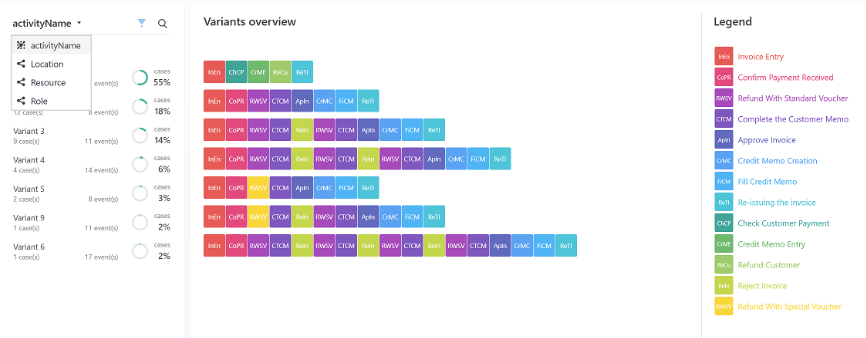
Standardskjermen inneholder tre paneler:
På det første panelet ved siden av menyen vises en liste over prosessvarianter. Dette sorteres som standard etter antall forekomster av saker under varianten.
Velg (...) for å sortere listen over varianter etter Antall hendelser eller Ytelse. Du ser kanskje også alternativet Finans. Dette er bare tilgjengelig når det er et finansattributt i prosessen. Sorteringsvilkår for ytelse og økonomi inneholder en liste over tilgjengelige delvilkår, som gir flere sorteringsalternativer.
Sortering etter Antall saker viser et totalt antall saker for en variant i et enkelttilfelle. Velg pil opp eller pil ned ved siden av navnet på sorteringsvilkårene for å endre sorteringsrekkefølgen (stigende eller synkende).
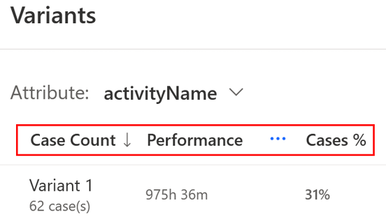
Alle saker for den valgte varianten vises i det midtre panelet. Her kan du også se variantdeler.
I visningen for variantdeler kan du gjøre følgende:
få en visuell oversikt over alle prosessvariantene som finnes i prosessvisningen som er åpen
få en oversikt over prosessegenskaper og variasjoner i prosessen
Få et innblikk i prosessstandardiseringsnivået
identifisere forskjeller eller gjentatte mønstre
identifisere likheter mellom variasjoner
Slik viser du variantdeler:
Kontroller at ingen variant er valgt i listen.
Velg en av de tilgjengelige variantene ved å velge den i listen i det første panelet ved siden av menyen.
Viser de fullstendige navnene på forkortelsene i panelet Oversikt over varianter.
Du kan hente spesifikke data for en variant. Når du velger en variant i kolonnen Antall saker i venstre panel, vises tre faner:

Få et kart over aktiviteter til venstre, der du kan følge varigheten til aktiviteter og kanter for varianten i fanen Variantoversikt. De statistiske indikatorene for valgte variantmåleverdier vises til høyre. Grafen viser distribusjonen av saker over tid. Den blå delen representerer den totale distribusjonen. Den oransje delen representerer den valgte varianten.
Utforsk hvert problem individuelt i fanen Sakstabell. I det midtre panelet vises en liste over alle saker under varianten sortert etter saks-ID. Hvert problem kan utforskes individuelt.
Hvis du vil se detaljene for utviklingen, velger du et saksnummer i Saks-ID-kolonnen. Hendelsene og den valgte saken vises i høyre kolonne.
Utviklingen til saken på en tidslinje i fanen Saker Gantt. Følgende informasjon om hver sak er tilgjengelig:
start- og sluttidspunkt for saken
navn på den utførte aktiviteten
visualisering av varigheten til aktiviteten på tidslinjen
Det parallelle flagget betyr at aktiviteten kjører parallelt med en annen aktivitet.
Det parallelle forløpet til de to aktivitetene vises tydelig på tidslinjen.
Ventetid for en annen aktivitet etter at gjeldende aktivitet er fullført
Når du velger den svarte prikken i tidsforløpet til aktiviteten, vises all informasjon om aktiviteten.
Endre innstillingen i ethvert panel eller enhver fane på Varianter-skjermen.
Velg Visningsinnstillinger på menyen i øvre høyre hjørne.
Velg blant Generelle innstillinger, Varighetsinnstillinger, Aktivitetsetikett og Kalenderinnstillinger.
Hver aktivitet har som standard sin egen farge. Bruk Aktivitetsetikett til å vise samme farge for alle aktiviteter med samme etikett.
Velg Lagre.